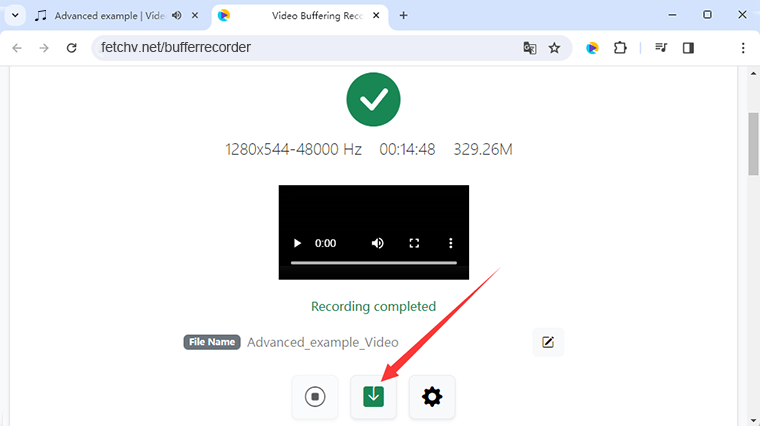네트워크 환경, 운영 체제 버전 및 브라우저 버전의 다양성으로 인해 FetchV를 사용하여 m3u8 비디오를 직접 다운로드할 때 예기치 않은 오류가 발생할 수 있습니다. 이러한 오류를 해결하기 위해 FetchV는 이를 우회할 수 있는 "기록 모드"를 제공합니다. 다음 세 가지 상황이 발생하면 "녹화 모드"가 도움이 될 수 있습니다.
- 확장 프로그램이 비디오의 리소스 주소를 캡처하지 못했습니다.
- 과도한 오류 요청으로 인해 다운로드 작업이 강제로 일시 중지되었습니다.
- 다운로드 중에 오류 메시지가 표시되어 작업을 계속할 수 없습니다.
실제로 "녹화 모드"는 비디오 플레이어의 버퍼 데이터를 mp4 비디오로 변환합니다. 따라서 비디오를 온라인에서 재생할 수 있다면 이 방법을 사용하여 다운로드할 수 있습니다. 그러나 직접 다운로드에 비해 이 방법은 "녹화"를 위해 버퍼 데이터가 지속적으로 로드되도록 비디오를 계속 재생해야 하기 때문에 효율성이 떨어집니다.
다음은 "녹화 모드"를 사용하는 예입니다.
대상 웹페이지(다운로드하려는 비디오가 있는 웹페이지)를 열고 브라우저 오른쪽 상단에 있는 확장 프로그램 아이콘을 클릭하세요.
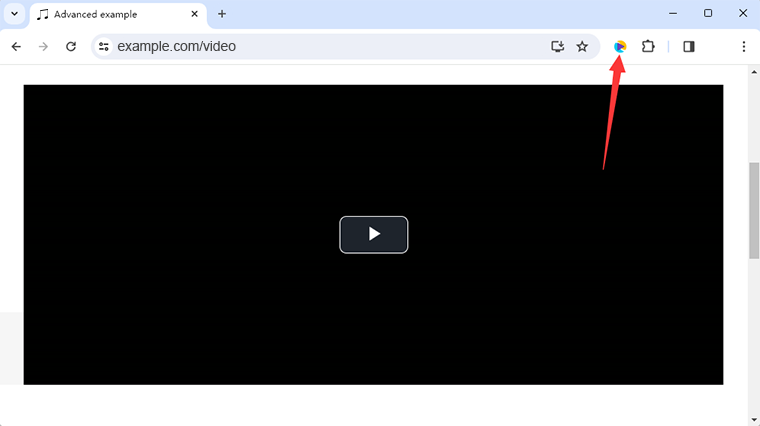
"녹화" 버튼을 클릭하세요. 이 시점에서 비디오의 재생 품질을 확인하라는 메시지가 나타날 수 있습니다. "확인"을 클릭하세요.
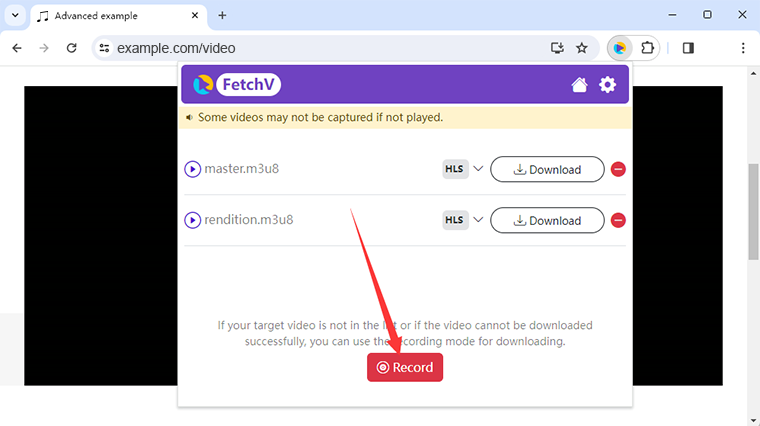
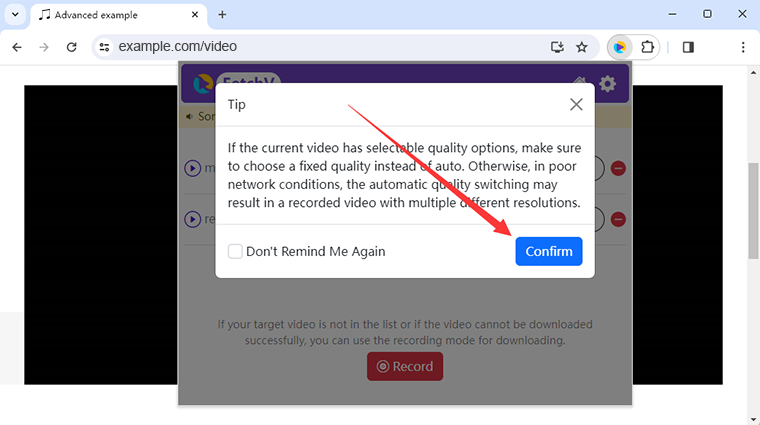
확장 프로그램은 대상 비디오의 버퍼 데이터를 수신하고 처리하기 위해 새 탭을 엽니다.
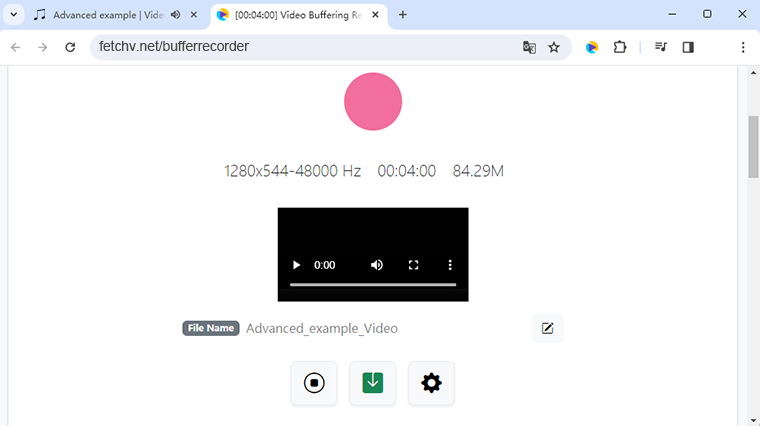
"녹화" 진행 속도를 높이려면 재생 진행률 표시줄을 버퍼 표시줄 끝으로 드래그하면 됩니다. (비디오 플레이어 진행률 표시줄 끝이 아니라 버퍼 표시줄 끝이라는 점에 유의하세요.)
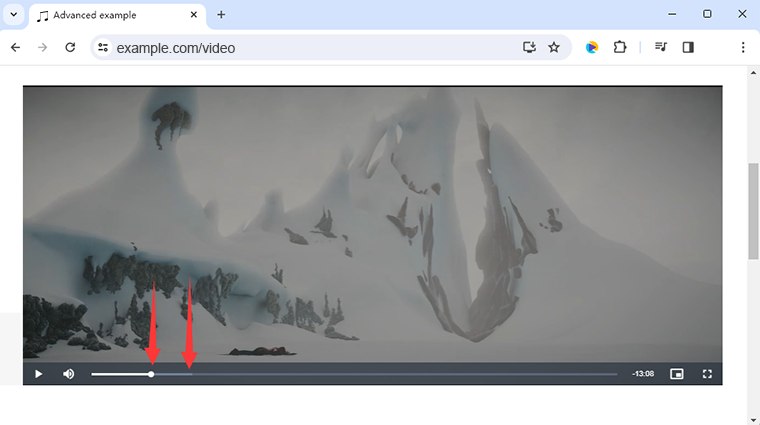
영상 버퍼링이 완료되면 '녹화'도 완료됩니다. 이 시점에서 비디오를 저장할 수 있습니다.